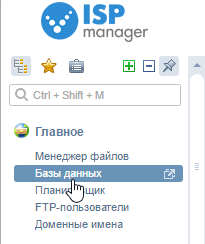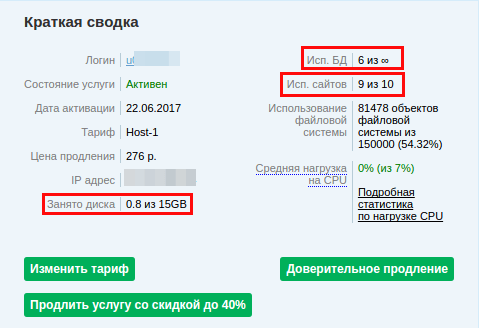Установка и настройка Redmine 1.3.0 на Windows XP SP2 / Windows 7. Redmine установка на хостинг
Установка Redmine на хостинге Sweb через ssh.
Для начала работы необходимо в разделе «Настройка сайта» в панели управления виртуального хостинга выбрать версию PHP «Apache 2.2 + mod_passenger + mod_wsgi (wp)».
Устнавливаем Redmine с помощью SSH протокола на поддомен redmine, который направлен на каталог redmine/public_html.
Перейдем в каталог поддомена
cd redmine/Скачиваем архив с Redmine
wget http://www.redmine.org/releases/redmine-2.6.6.zipРаспаковываем архив
unzip redmine-2.6.6.zipСинхронизируем содержимое коренного каталога поддомена с содержимым папки с распакованным Redmine
rsync -a redmine-2.6.6/ .Удаляем распакованную папку и архив
rm -rf redmine-2.6.6*Копируем дефолтный конфиг
cp config/database.yml.example config/database.ymlРедактируем его
nano config/database.ymlИзменяем содержимое
Создаем папку, куда будем устанавивать гемы. Добавляем переменную окружения
mkdir gems export GEM_HOME=~/redmine/gems/Устанавливаем менеджер зависимостей
gem install bundler -v '1.11.2' sed -i -E 's/(gem "mime-types")/\1, "2.6.2"/' Gemfile bundle install --without developmentПолучаем ошибку о несоответствии версии rake. Редактируем Gemfile
nano ~/redmine/Gemfile gem 'rake', '10.0.2'Запускаем снова
bundle install --without development testДоставляем
gem install ruby-openid -v '2.3.0'`И снова
bundle install --without development test bundle --deploymentПолучаем ошибку о версии redcarpet
gem install redcarpet -v '2.3.0' bundle --deploymentРисуем сову
bundle exec rake db:migrate bundle exec bash RAILS_ENV=production rake redmine:load_default_data mkdir -p tmp tmp/pdf public/plugin_assets chmod -R 755 files log tmp public/plugin_assets echo PassengerUploadBufferDir `readlink -f tmp/` >> public/.htaccess rm -rf public_html/ ln -s public/ public_htmlgoodweb.me
Как я устанавливал Redmine на Hostgator
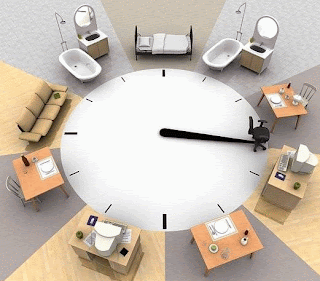 По просьбе одного моего знакомого работающего в сфере управления, начал изучение подходящей системы для управления проектами и отслеживания ошибок. Я обратил внимание на такие системы: Bugzilla, TrackStudio, JIRA, Trac, Confluence, Redmine. Начал с установки Redmine (возможно больше из-за того что OpenSource).
По просьбе одного моего знакомого работающего в сфере управления, начал изучение подходящей системы для управления проектами и отслеживания ошибок. Я обратил внимание на такие системы: Bugzilla, TrackStudio, JIRA, Trac, Confluence, Redmine. Начал с установки Redmine (возможно больше из-за того что OpenSource).Первый мой опыт установки был на свою Ubuntu. Потерял на установку пол дня, установил, но полностью не разобрался и отложил это дело до лучших времен. Когда лучшие времена настали рискнул поставить Redmine на хостинг Hostgator.com. Там уже была реализована поддержка Ruby on Rails, поэтому я с уверенностью начал устанавливать из первого попавшего мне мануала. Процесс установки остановился на мигрировании и создания базы данных, команды RAILS_ENV=production rake db:migrate иRAILS_ENV=production rake redmine:load_default_data не срабатывали. На поиск решения было затрачено не мало времени, использовал различные способы установки хостгаторские, редмайновские, и прочие, прочие (уже не помню), но система после установки упорно не запускалась.
Остановился на этом замечательном мануале (шведского блогера), установка прошла успешно, система заработала на моем хостинге.
Привожу свой перевод инструкции установки Redmine на хостинг Hostgator с некоторыми изменениями и пояснениями
Перед установкой должен быть активирован доступ SSH;
Откройте в терминале ваш HostGator-аккаунт (как это сделать смотрим тут) и с помощью SSH выполните следующие команды:
1. $ pico ~/.bash_profile2. Если следующих перемен нет в файле, то добавляем:export RAILS_ENV=production3. Выйти, а затем снова войти в систему, чтобы сделать его активным.4. Если следующие папки не существуют, создать ~/rails_apps/:$ mkdir ~/rails_apps5 Переходим в каталог:$ cd ~/rails_apps/6. Убедитесь, что версии Ruby и Rails соответствуют графику на "Установка Redmine":$ ruby -v$ rails -v7. $ svn co http://redmine.rubyforge.org/svn/trunk redmine8. $ cd ~/rails_apps/redmine/9. Создайте пустую базу данных MySQL, и учетную запись со всеми привилегиями (я это сделал через CPanel): База данных: вашаккаут_redmine Пользователь: вашаккаут_redmine10. Копируем с переименованием файл :$ cp config/database.yml.example config/database.yml11. Редактируем файл database.yml на ваши данные:$ pico config/database.ymlproduction:adapter: mysqldatabase: вашаккаут_redminehost: localhostusername: вашаккаут_redminepassword: ********12. Создаем сессию:$ RAILS_ENV=production rake config/initializers/session_store.rb13. Мигрируем базу:$ RAILS_ENV=production rake db:migrate14. Загружаем дефолтную базу:$ rake redmine:load_default_data15. Создаем ссылку на папку Redmine ~/public_html/*:$ ln -s /home/acctname/rails_apps/redmine/public /home/acctname/public_html/redmine16. Открываем файл environment.rb для редактирования:$ pico ~/rails_apps/redmine/config/environment.rb17. Убедитесь что следующие переменные добавлены в environment.rb (если нет, то добавьте):ENV['RAILS_ENV'] = 'production'ENV['RAILS_RELATIVE_URL_ROOT'] = "/redmine"18. Переходим в папку TMP:$ cd ~/rails_apps/redmine/tmp/19. $ rails -d mysql --with-dispatchers tmpredmine20. $ cp -i tmpredmine/public/dispatch.* ~/rails_apps/redmine/public/21. Удаляем мусор:$ rm -rf tmpredmine22. Перейдите в браузере по ссылке Redmine:http://ваш сайт/redmine/23. Войдите как администратор используя логин 'admin' (пароль 'admin')24. Создайте нового пользователя с административными правами и закройте дефолтный.25. Установите необходимый менеджер пакетов (gems) . Они установлены на вашем хостинге, Вы должны убедиться, что Redmine (или, точнее плагины установки) смогут найти их.26. Проверьте пути gem:$ gem environment27. Добавьте нижеследующие переменные в ~/.bash_profile:$ pico ~/.bash_profileexport GEM_HOME=$HOME/ruby/gemsexport GEM_PATH=$GEM_HOME:/usr/lib/ruby/gems/1.8export GEM_CACHE=$GEM_HOME/cacheexport PATH=$PATH:$GEM_HOME/bin28. Добавьте в начало файла ~/rails_apps/redmine/config/environment.rb:# $:.push("/home/ваш аккаунт/ruby/gems")ENV['GEM_PATH'] = '/home/ваш аккаунт/ruby/gems:/usr/lib/ruby/gems/1.8'29. Устанавливайте нужные плагины сюда ~/rails_apps/redmine/vendor/plugins30. Все сделано!
Оригинал смотрим тут
nfonts.blogspot.com
Установка баг трекинг системы Redmine на виртуальном хостинге
Redmine — это баг трекинг система (система управлением ошибками), еще ее любят называть системой управления проектами. Redmine разработан на Ruby On Rails. Является открытым исходным кодом и распространяется под лицензией в GNU General Public License v2 (GPL).
Для установки Redmine на виртуальный хостинг нам понадобиться сервер с поддержкой Ruby on Rails, SSH доступ, а также доступ в панель управления cPanel.
Установка Redmine
1. Создаем базу данных в cPanel виртуального хостинга
Заходим в панель управления cPanel, находим раздел «Базы данных MySQL», создаем базу данных.

Создаем пользователя и добавляем его к новой базе данных с привилегиями (ALL PRIVILEGES).

2. Создание приложения Ruby on Rails
В панели управления cPanel хостинга находим раздел «Ruby on Rails».

3. Выполняем Shell команды
Shell — это командный язык, который может выполнять команды введенные с терминала, а также команды хранящиеся в файле.
Коннектимся по SSH к аккаунту нашего хостинга. Если все прошло успешно, попадаем в корневую директорию хостинга: /home/username.
Переходим в каталог нашего приложения, с помощью команды:
cd ~/rails_apps/redmine/с помощью команды удаляем предустановленный контент:
rm -rf *Теперь нам необходимо залить файлы Redmine в ранее созданный каталог. Для того, чтобы понять, какую версию Redmine необходимо скачать, проверяем версии файлов на сервере, спомощью команды -v:
ruby -v rails -v bundler -vможно ввести все одной строкой:
ruby -v & rails -v & bundler -vНа официальном сайте www.redmine.org можно посмотреть актуальные версии Redmine и скачать ту, которая подходит под вашу версию Ruby, Rails.
К сожалению, мои версии: ruby — 1.8.7, rails — 2.3.18, поэтому выше версии: redmine-1.3.2 http://www.redmine.org/releases/1.x/, ничего поставить не смогу.
Закачиваем архив redmine-1.3.2.zip в каталог: /home/USERNAME/rails_apps/redmine, с помощью команды:
wget http://www.redmine.org/releases/1.x/redmine-1.3.2.zipраспаковываем архив используя команду unzip:
unzip redmine-1.3.2.zipВ каталоге: /home/USERNAME/rails_apps/redmine/redmine-1.3.2, образуется каталог redmine-1.3.2, переходим в него с помощью команды cd:
cd redmine-1.3.2перемещаем весь контент в наш домашний каталог: /home/USERNAME/rails_apps/redmine
mv * ..пока находимся в каталоге: /home/USERNAME/rails_apps/redmine/redmine-1.3.2, выполняем команду:
rm -rf *возвращаемся в каталог: /home/USERNAME/rails_apps/redmine/
cd ..удаляем ненужное содержимое:
rmdir redmine-1.3.2 rm redmine-1.3.2.zipТаким образом результат всех наших действий — это извлеченный контент архива в домашней директории нашего проекта: /home/USERNAME/rails_apps/redmine средствами SSH доступа.
4. Базовая конфигурация Redmine
Для запуска Redmine необходимо его сконфигурить. Снова подключаемся по SSH нашего сервера и переходим в главную директорию: /home/USERNAME/rails_apps/redmine:
cd ~/rails_apps/redmine/перемещаемся в каталог: config/, с помощью команды cd:
открываем файл environment.rb, с помощью текстового редактора vim:
vim environment.rbкомментируем (#) следующую строчку:
#RAILS_GEM_VERSION = '2.3.14' unless defined? RAILS_GEM_VERSION
переименовываем файл database.yml.example на сервере в database.yml, с помощью команды:
cp database.yml.example database.ymlоткрываем для редактирования:
vim database.ymlтеперь в конфигурационном файле database.yml, в секции «production», подключаем базу данных, которую создали на первом этапе:
production: adapter: mysql database: testroot_bugtracking host: localhost #обязательно указываем реальной хост сервера базы данных username: testroot_bt password: ~%55@z755vlM55}uq encoding: utf8Запускаем команду, которая создает сессию для Ruby приложения:
RAILS_ENV=production rake config/initializers/session_store.rbЗаполняем пустую базу, стандартными данными, Redmine.
Для этого выполняем следующие команды в терминале:
RAILS_ENV=production rake db:migrate RAILS_ENV=production rake redmine:load_default_dataЕсли всё прошло успешно, наблюдаем в терминале вывод:
Default configuration data loaded.
5. Завершение установки.
Возвращаемся в панель управления cPanel нашего виртуального хостинга, в раздел «Ruby on Rails», где создаем замену для приложения redmine.

Запускаем Redmine приложение.

Теперь пробуйте запускать ваш сайт в браузере: http://bt.evgmoskalenko.com/.
Настройка Email / SMTP-серверов в Redmine
Снова подключаемся через SSH, переходим в каталог: /rails_apps/redmine/config/
cd ~/rails_apps/redmine/config/переименовываем файл configuration.yml.example на сервере в configuration.yml:
cp configuration.yml.example configuration.ymlоткрываем для редактирования:
vim configuration.ymlНаходим в файле раздел default: и прописываем ему следующие настройки.
Yandex (почта для домена):
# default configuration options for all environments default: # Outgoing emails configuration (see examples above) email_delivery: delivery_method: :async_smtp smtp_settings: address: smtp.yandex.ru port: 25 ssl: true enable_starttls_auto: true domain: evgmoskalenko.com authentication: :login user_name: "[email protected]" password: "password"
Gmail:
Для почты Gmail, задаем несколько иные настройки:
# default configuration options for all environments default: # Outgoing emails configuration (see examples above) email_delivery: delivery_method: :smtp smtp_settings: enable_starttls_auto: true address: "smtp.gmail.com" port: 587 domain: "smtp.gmail.com" authentication: :plain user_name: "[email protected]" password: "password"Вопросы задаем в комментариях.
evgmoskalenko.com
RusRedmineInstall - Redmine
Руководство->Руководство по установке
Оригинал: Installing Redmine v.196
Данная документацию по установке Redmine 1.4.0 и выше. Вы все еще можете прочитать документ для 1.3.x здесь.
Требования¶
Операционная система¶
Redmine должен работать на Unix, Linux, Mac, Mac Server и Windows поскольку Ruby доступен для этих платформ. Конкретные инструкции доступны здесь.
Ruby интерпретатор¶
Соответствие версий Ruby и версий Redmine:
| текущий trunk | ruby 1.9.3, 2.0.0, 2.1, 2.2 | Rails 4.2 |
| 3.0 | ruby 1.9.3, 2.0.0, 2.1, 2.2 | Rails 4.2 |
| 2.6 | ruby 1.8.7, 1.9.2, 1.9.3, 2.0.0, 2.1, 2.2, jruby-1.7.6 | Rails 3.2 |
База данных¶
- MySQL 5.0 и выше (рекомендуется)
- установите C биндинги для Ruby, которые существенно улучшают производительность. Вы можете получить их запустив gem install mysql2.
- PostgresSQL 8.2 или выше
- убедитесь, что тип данных установлен в ISO (настройка по-умолчанию для Postgres). Вы можете установить ее используя: ALTER DATABASE "redmine_db" SET datestyle="ISO,MDY";
- некоторые ошибки в PostgreSQL 8.4.0 и 8.4.1 вызывают ошибки в Redmine(#4259, #4314), они исправлены в PostgreSQL 8.4.2
- Microsoft SQL Server *новое*
- поддержка запланирована для версии 2.3.0 (но она уже доступна в trunk для ранних версий)
- SQLite 3 (не для многопользовательского использования!)
Не обязательные компоненты¶
- Бинарники системы управления исходным кодом (SCM) (например svn), для просмотра хранилища(должны быть доступны в PATH). Прочитайтехранилища Redmine для получения информации о совместимости и требованиях.
- ImageMagick (чтобы включить возможность экспорта диаграммы Ганта в png изображение)
- Ruby OpenID Library (чтобы активировать поддержку OpenID). Требуется версия 2 или выше.
Версии Redmine¶
Большинству пользователей рекомендуется устанавливать последние версии релизов Redmine. В настроящее время новые версии Redmine выпускаются каждые 6 месяцев, эти релизы считаются стабильными и пригодными к использованияю. Не рекомендуется устанавливать Redmine из trunc репозитария, пока если вы глубоко не изучите Ruby On Rails и не сможете идти в ногу с изменениями - время от времени транк ломается.
Установка¶
Шаг 1 - Redmine application¶
Получите исходный код Redmine, загрузив архив релиза или получив код из хранилища. См. Download.
Шаг 2 - Установка зависимостей¶
Redmine использует Bundler для управления зависимостями gems пакетов.
Вам необходимо вначале установить Bundler:
gem install bundlerЗатем вы можете установить все зависимости требующиеся Redmine. Для этого распаковываете полученный на первом шаге архив релиза в какую-нибудь папку. Делаете эту папку рабочей и устанавливаете зависимости с помощью следующей команды:
bundle install --without development testне обязательные зависимости¶
RMagick (позволяет использовать ImageMagick для работы с изображениями в при экспорте в PDF и PNG)¶
Если ImageMagick не установлен в вашей системе, вы должны пропустить установку gem-пакета rmagick используя команду:
bundle install --without development test rmagickЕсли у вас проблемы с установкой rmagick на Windows, посмотрите это HowTo.
Неиспользуемые адаптеры баз данных¶
Вы также можете пропустить установку адаптеров баз данных, которые вы не используете.
Например, если вы используете MySQL, вы можете пропустить установку пакетов PostgreSQL, SQLite с помощью команды:
bundle install --without development test postgresql sqliteДополнительные зависимости (Gemfile.local)¶
Если вам нужно загрузить gem-пакеты, которые не требуются для ядра Redmine (например, Puma, FCGI), создайте файл Gemfile.local в корневом каталог Redmine. Данный файл будет автоматически загружаться при запуске bundle install.
Например:
# Gemfile.local gem 'puma'Создайте пустую базу данных и сопутствующего пользователя¶
Здесь для примера база данных и пользователь базы будет назван redmine, но вы его можете заменить на что-нибудь ещё.
MySQL¶
create database redmine character set utf8; create user 'redmine'@'localhost' identified by 'my_password'; grant all privileges on redmine.* to 'redmine'@'localhost';Для версий MySQL до 5.0.2 вместо шага create user используйте:
grant all privileges on redmine.* to 'redmine'@'localhost' identified by 'my_password';PostgreSQL¶
CREATE ROLE redmine LOGIN ENCRYPTED PASSWORD 'my_password' NOINHERIT VALID UNTIL 'infinity'; CREATE DATABASE redmine WITH ENCODING='UTF8' OWNER=redmine;Шаг 4 - Настройка подключения к базе данных¶
Скопируйте файл config/database.yml.example в config/database.yml и отредактируйте этот файл так, чтобы настроить параметры базы данных для "production" окружения(реальное окружения, используемое для работы).
Пример для базы данных MySQL, использующей ruby1.8 или jruby:
production: adapter: mysql database: redmine host: localhost username: redmine password: my_passwordПример для базы данных MySQL, использующей ruby1.9 (адаптер должен быть установлен в mysql2):
production: adapter: mysql2 database: redmine host: localhost username: redmine password: my_passwordЕсли ваш сервер не работает со стандартным портом (3306), используйте эту конфигурацию:
production: adapter: mysql database: redmine host: localhost port: 3307 username: redmine password: my_passwordПример для PostgreSQL (порт по-умолчанию):
production: adapter: postgresql database: <your_database_name> host: <postgres_host> username: <postgres_user> password: <postgres_user_password> encoding: utf8 schema_search_path: <database_schema> (default - public)Шаг 5 - Генерация ключа для безопасного хранения сессий¶
Этот шаг генерирует случайный ключ, используемый Rails для шифрования хранилища, содержащего данные сессий, тем самым предотвращая их фальсификацию.
Генерация нового ключа сделает недействительными все существующие сеансы после перезагрузки.
rake generate_session_store rake generate_secret_tokenШаг 6 - Создание структуры базы данных¶
- Создайте структуру базы данных, выполнив следующую команду в корневом каталоге приложения:
в Windows:
set RAILS_ENV=production rake db:migrateЭто создаст таблицы и учетную запись администратора с именем admin.
проблемы в Ubuntu:
Если вы получите вот такую ошибку:
Rake aborted! no such file to load -- net/httpsвам необходимо установить libopenssl-ruby1.8, в Ubuntu выполните: apt-get install libopenssl-ruby1.8
Шаг 7 - Загрузка данных по умолчанию¶
Установите в базу данных конфигурацию по умолчанию, выполнив следующую команду:
RAILS_ENV=production rake redmine:load_default_dataRedmine запросит у вас язык набора данных, которые должны быть загружен. Вы можете также перед запуском команды установить в переменную окружения REDMINE_LANG значение, которое будет автоматически использовано в процессе загрузки.
Например:
в Unix-подобных:
RAILS_ENV=production REDMINE_LANG=fr rake redmine:load_default_dataв Windows:
set RAILS_ENV=production set REDMINE_LANG=fr rake redmine:load_default_dataШаг 8 - Настройка разрешений¶
Пользователи Windows могут пропустить этот шаг.
Пользователь, который запускает Redmine должны иметь разрешение на запись в следующие подкаталоги:- files (хранит вложения)
- log (логи приложения production.log)
- tmp and tmp/pdf (создайте, если их нет. Используется для создания PDF документов).
Предполагается, что вы запустили Redmine от пользователя redmine:
mkdir tmp tmp/pdf public/plugin_assets sudo chown -R redmine:redmine files log tmp public/plugin_assets sudo chmod -R 755 files log tmp public/plugin_assetsШаг 9 - Тестирование установки¶
Протестируйте установку путем запуска веб-сервера WEBrick:
bundle exec ruby script/server webrick -e production bundle exec ruby script/rails server webrick -e production bundle exec rails server webrick -e productionПосле старта WEBrick, откройте в браузере http://localhost:3000/. Теперь вы должны увидеть страницу приветствия приложения.
Примечание: Webrick не подходит для нормальной эксплуатации, пожалуйста, используйте WEBrick только для тестирования установки. Не рекомендуется использовать webrick ни для чего кроме разработки. Используйте одно из многих руководств в этой вики для настройки Passenger(также известного как mod_rails), FCGI или Rack сервер (Unicorn, Thin, Puma, hellip;) для обслуживания вашего redmine.
Шаг 10 - Вход в приложение¶
Используйте учетную запись администратора по умолчанию, чтобы войти:
- Логин: admin
- Пароль: admin
Теперь вы можете посетить раздел Administration (Администрирование) для изменения настроек приложения.
Настройка¶
Настройки Redmine определяются в файле config/configuration.yml.
Если вам необходимо изменить настройки по-умолчанию, просто скопируйте config/configuration.yml.example в config/configuration.yml и отредактируйте новый файл. Этот файл хорошо прокомментирован, так что смотрите его.
Эти настройки могут быть определены для каждого окружения Rails (production/development/test).
Важно: Не забудьте перезапустить приложение после любого изменения.
Настройка Email / SMTP-серверов¶
Настройка email описана на отдельной странице.
Настройки SCM¶
Эта секция настроек позволяет вам:- изменить имена команд по-умолчанию, если бинарники SCM в PATH используют нестандартные имена (Windows .bat/.cmd не работают)
- определить полный путь к бинарникам
Пример(для Subversion):
Переопределение имени команды:
scm_subversion_command: "svn_replacement.exe"Абсолютный путь:
scm_subversion_command: "C:\Program Files\Subversion\bin\svn.exe"Настройка хранилища вложений¶
Вы можете задать путь, где Redmine будет хранить вложения, который отличается от стандартного 'files', используя параметр attachments_storage_path.
Примеры:
attachments_storage_path: /var/redmine/files attachments_storage_path: D:/redmine/filesНастройка логирования¶
По-умолчанию в Redmine уровень журналирования :info (информация). В зависимости от использования сайта, лог может сильно вырасти. Чтобы это избежать, необходимо его ротировать, либо с помощью системной утилиты logrotate, либо через файл сonfig/additional_environment.rb.
Для использования последнего, необходимо скопировать config/additional_environment.rb.example в config/additional_environment.rb и в нем добавить следующие строки. Отметим, что по умолчанию в файле установлен высокий уровень журналирования, следовательно, должен быть явно установлен в информацию.
config.logger = Logger.new(config.log_path, 2, 1000000) config.logger.level = Logger::INFOРезервное копирование¶
Резервная копия Redmine должна включать:- данные (хранящиеся в базе данных Redmine)
- вложения (хранится в директории files вашей установки Redmine, если не настроено иное местоположение этих файлов)
Вот простой скрипт, который может быть использован для создания ежедневных резервных копий (предположим вы используете базу данных MySQL):
# База данных /usr/bin/mysqldump -u <username> -p<password> <redmine_database> | gzip > /path/to/backup/db/redmine_`date +%y_%m_%d`.gz # Вложения rsync -a /path/to/redmine/files /path/to/backup/filesЗамечания по установке на Windows¶
Существует готовый инсталлятор Ruby MRI, который можно получить http://rubyinstaller.org.
После его установки, выберите Start Command Prompt with Ruby в меню Пуск.
Установите переменную окружения RAILS_ENV:
При выполнении команд, описанных в данном руководстве, вы должны установить переменной окружения RAILS_ENV с помощью отдельной команды.
Например команды со следующим синтаксисом:
RAILS_ENV=production <any commmand> <any commmand> RAILS_ENV=productionдолжны быть превращены в 2-е последовательные команды:
set RAILS_ENV=production <any commmand>Проблемы при установке gem-пакета MySQL:
Вам может понадобиться установить gem mysql с помощью команды:
gem install mysqlВ некоторых случаях необходимо скопировать libmysql.dll в вашу директорию ruby/bin. Не все libmysql.dll подходят, эта похоже работает http://instantrails.rubyforge.org/svn/trunk/InstantRails-win/InstantRails/mysql/bin/libmySQL.dll
Важное замечание для Win7 и последующих
В Win7 и последующих, запись localhost закомментирована в host-файле1, а IPV6 является записью по умолчанию2. Так как gem-пакет mysql2 не поддерживает адресацию IPV63, то соединение с базой данных не может быть установлено и вы получаете ошибку "Can't connect to MySQL server on 'localhost' (10061)".Вы можете проверить это пропинговав localhost, если будет пинговаться "::1:", значит используется адресация IPV6.
Решение:
В файле database.yml заменить localhost на 127.0.0.1.
Альтернатива ручной установке¶
Некоторые пользователи предпочитают пропустить ручную установку и использовать один из сторонних пакетов Redmine со страницы загрузки.
www.redmine.org
Установка «Redmine» на «Linux Ubuntu» с прозрачной аутентификацией в домене (Apache, Passenger, RVM, MySQL)
Данным постом хотелось бы начать цикл статей о том, как мы адаптировали под свои нужды трекер задач «Redmine».Около 2-х лет назад мне пришлось достаточно сильно изменить профиль своей деятельности, и от системного администрирования уйти в разработку на фреймворке «Ruby on Rails». Нужно было адаптировать «Redmine» под нужды достаточно большого IT-отдела, а потом и под нужды компании в целом. Тогда, я столкнулся, с относительной не простотой установки «Redmine». И комплексной статьи для новичков очень не хватало!
Есть несколько способов установки ROR-приложения, которым является «Redmine». В данной статье речь пойдет об установки на web-сервер «Apache», с использованием «Passenger» и «RVM». В качестве сервера баз данных, мы до сих пор используем «MySQL» (вернее MariaDB), хотя и подумываем о переезде на «PostgreSQL».
Apache
Устанавливаем web-сервер Apache:#apt-get install apache2 Основная причина, по которой используется «Apache» — это наличие модуля для прозрачной аутентификации в домене «Windows». Мы изначально хотели упростить использование «Redmine». Отсутствие необходимости вводить пароль дважды было большим плюсом.Сразу настроим виртуальные хосты «Apache». Сперва, настраиваем виртуальные хосты без поддержки «Ruby». Просто чтобы проверить, что «Apache» работает корректно и настроить модуль прозрачной аутентификации в домене «Windows».
Создаем папку где будет лежать дистрибутив «Redmine»:
#mkdir /usr/share/srv-redmine/redmine-2.3 Создаем ссылку из каталога «/var/www» (каталога, в котором обычно лежат сайты «Apache») на папку с нашим будущим дистрибутивом «Redmine»:#ln -s /usr/share/srv-redmine/redmine-2.3 /var/www/srv-redmine Создаем файл виртуального хоста:#touch /etc/apache2/sites-available/redmine Заполняем файл следующим содержимым (конфигурируем виртуальный хост): <VirtualHost *:80> ServerName redmine.local ServerAdmin [email protected] DocumentRoot /var/www/srv-redmine/public Options Indexes ExecCGI FollowSymLinks <Directory /var/www/srv-redmine/public> AllowOverride all Options -MultiViews </Directory> </VirtualHost> Доменное имя «redmine.local» должно быть определено (разрешаться) в той сети, где вы будете использовать «Redmine».Включаем наш сайт:
#a2ensite redmine Пакет, который реализует команду «a2ensite» может быть не установлен в «Ubuntu». В таком случае, в консоли появиться подсказка, как его установить.Перезапускаем apache:
#service apache2 restart Чтобы проверить, что виртуальный хост настроен правильно. Создадим файл «index.html» c произвольным содержимым в директории виртуального хоста.#touch /usr/share/srv-redmine/redmine-2.3/public/index.html Открыв в браузере страницу «http://redmine.local», мы должны увидеть содержимое нашего файла.Модуль прозрачной аутентификации в домене
Печально, но такого модуля под «ngix» мы так и не нашли. Наверное, по этой причине, до сих пор используем «Apache».Качаем модуль, распаковываем куда-нибудь. Я обычно распаковываю в домашнюю директорию:
#cd ~ #wget http://modntlm.sourceforge.net/mod_ntlm2.tar.gz #tar -zxvf ./mod_ntlm2.tar.gz Устанавливаем пакет для компиляции модулей:#apt-get install apache2-prefork-dev С этим модулем есть тонкость. Он не аутентифицирует слишком длинные логины. Поэтому, если в компании есть сотрудники с логинами типа «rimsky-korsakov», то перед компиляций модуля нужно изменить максимальную длину логина в файле «ntlmssp.inc.c», отредактировав строку «define MAX_USERLEN 32»Переходи в разархивированную директорию. Компилируем модуль:
#cd mod_ntlm2 #apxs2 -i -a -c mod_ntlm.c В процессе компиляции могут возникнуть ошибки-предупреждения. Это нормально.В настройках виртуального хоста добавляем директивы которые отвечают за аутентификацию. Файл виртуального хоста теперь должен выглядеть так:
<VirtualHost *:80> ServerName redmine.local ServerAdmin [email protected] DocumentRoot /var/www/srv-redmine/public Options Indexes ExecCGI FollowSymLinks <Directory /var/www/srv-redmine/public> AllowOverride all Options -MultiViews </Directory> <LocationMatch "/login"> AuthType NTLM NTLMAuth on NTLMAuthoritative on NTLMDomain OUR_DOMAIN.LOCAL NTLMServer dc1.our_domain.local NTLMBackup dc2.our_domain.local require valid-user </Location> </VirtualHost> В процессе эксплуатации наблюдалось, что данный модуль может ощутимо притормаживать отдачу статических данных. Поэтому, мы настроили модуль так, чтобы он подключался только на странице аутентификации в «Redmine». Всю остальную работу по аутентификации реализует наш плагин прозрачной аутентификации.MySQL (MariaDB)
Устанавливаем сервер баз данных «Mysql».«MySQL» подустарел, поэтому лучше ставить его форк «MariaDB». На каком-то этапе мы переехали с первого на второе, не испытав проблем. С точки зрения установки и настройки для обоих серверов баз данных все примерно одинаково.
#apt-get install mysql-server Соединяемся с сервером с паролем, введенным на этапе установки:#mysql -uroot -pour_password Создаем пустую базу данных для Redmine и назначаем привилегии:create database redmine character set utf8; create user 'redmine'@'localhost' identified by 'password_for_redmine_user'; grant all privileges on redmine.* to 'redmine'@'localhost'; exit;RVM
В двух словах, «RVM» позволяет устанавливать разные версии Ruby на одном компьютере. Мы постоянно спорим с моим коллегой, а нужен ли нам «RVM» на рабочем сервере?Прямой необходимости в нем нет, но я люблю его за то, что он позволяет сильно упростить установку «Ruby». В «Ubuntu» не всегда есть самые свежие пакеты с «Ruby», а в «RVM» есть! В общем, мы используем «RVM».
Для установки «RVM» нужно установить «Curl»:
#apt-get install curl Затем выходим из пользователя «root» и далее под обычным пользователем запускаем:$curl -L https://get.rvm.io | bash -s stable После установки, «RVM» скажет нам, какие еще пакеты нужно доставить в «Ubuntu». На момент написания статьи это были следующие пакеты:#apt-get install build-essential openssl libreadline6 libreadline6-dev curl git-core zlib1g zlib1g-dev libssl-dev libyaml-dev libsqlite3-dev sqlite3 libxml2-dev libxslt-dev autoconf libc6-dev ncurses-dev automake libtool bison subversion Устанавливаем «ruby-1.9.3», но сперва нужно поставить «ruby-1.8.7», иначе никак. Если вылетело сообщение «RVM is not a function, selecting rubies with 'rvm use ...' will not work», то нужно выполнить команду «/bin/bash --login». И тогда можно работать с «RVM»:$rvm install ruby-1.8.7-head $rvm use ruby-1.8.7-head $rvm install ruby-1.9.3-head $rvm use ruby 1.9.3-head --default $rvm gemset create rails3 $rvm use 1.9.3-head@rails3 --default Когда я осваивал RVM мне очень помог вот этот пост: http://habrahabr.ru/post/120504/.Passenger
«Passenger» — это модуль «Apache», который позволяет запускать Ruby-приложения. «RVM» позволяет скомпилировать «Passenger» для определенного джемсета. После компиляции, «RVM» посоветует как подключить «Passenger» к «Apache».#apt-get install libapache2-mod-passenger $gem install passenger $rvmsudo /home/user/.rvm/gems/ruby-1.9.3-head@rails3/gems/passenger-4.0.8/bin/passenger-install-apache2-module #apt-get install libcurl4-openssl-dev Версия «Passenger» может меняться. Поэтому, нужно убедиться в правильности пути (в 3-ей команде).В соответствующих директориях «Apache», создаем файлы конфигурации модуля и файлы загрузки модуля:
#touch /etc/apache2/mods-available/passenger.load В файл записываем такое содержимое:LoadModule passenger_module /home/user/.rvm/gems/ruby-1.9.3-head@rails3/gems/passenger-4.0.8/buildout/apache2/mod_passenger.so Файл конфигурации:#touch /etc/apache2/mods-available/passenger.conf Содержимое файла конфигурации:<IfModule mod_passenger.c> PassengerRoot /home/user/.rvm/gems/ruby-1.9.3-head@rails3/gems/passenger-4.0.8 PassengerDefaultRuby /home/user/.rvm/wrappers/ruby-1.9.3-head@rails3/ruby </IfModule> После компиляции «Passenger», «RVM» сгенерирует правильное содержимое данных файлов. Нужно только создать файлы и скопировать содержимое.Подключаем наш модуль:
#a2enmod passenger Сразу меняем конфигурационный файл «Apache». Теперь у нас есть «Passenger»: <VirtualHost *:80> ServerName redmine.local ServerAdmin [email protected] DocumentRoot /var/www/srv-redmine/public Options Indexes ExecCGI FollowSymLinks PassengerResolveSymlinksInDocumentRoot on RailsEnv production RailsBaseURI / <Directory /var/www/srv-redmine/public> AllowOverride all Options -MultiViews </Directory> <LocationMatch "/login"> AuthType NTLM NTLMAuth on NTLMAuthoritative on NTLMDomain OUR_DOMAIN.LOCAL NTLMServer dc1.our_domain.local NTLMBackup dc2.our_domain.local require valid-user </Location> </VirtualHost> Перезапускаем «Apache»:#service apache2 restartRedmine
Берем свежую версию «Redmine» из SVN-репозитория. SVN-клиетнт может быть не установлен в «Ubuntu». Тогда нужно его установить.#cd /usr/share/srv-redmine #svn co http://redmine.rubyforge.org/svn/branches/2.3-stable redmine-2.3 #chmod 775 -R /usr/share/srv-redmine/redmine-2.3 #chown -R www-data:user /usr/share/srv-redmine/redmine-2.3 user — это тот пользователь под которым мы устанавливали «RVM».Устанавливаем «Rmagic» и пакет без которого не поставится gem.
#sudo apt-get install librmagick-ruby1.8 #sudo apt-get install libmagick9-dev #sudo apt-get install libmagickcore-dev libmagickwand-dev или вот так (зависит от версии «Ubuntu»):#sudo apt-get install graphicsmagick-libmagick-dev-compat #sudo apt-get install libmagickwand-dev Меняем настройки подключения «Redmine» к базе данных. В нашем случае это «MySQL»:$cd /usr/share/srv-redmine/redmine-2.3/config Меняем файл «database.yml»:production: adapter: mysql2 database: redmine host: localhost username: redmine password: password_for_redmine_user encoding: utf8 Заодно конфигурируем отправку почтовых сообщений из «Redmine». Файл «configuration.yml»:production: email_delivery: delivery_method: :smtp smtp_settings: address: "smtp_server" port: 25 domain: "mail_domain_name" authentication: none У нас настроен почтовый сервер, не требующий аутентификации внутри сети. Поэтому файл такой. У вас файл может быть другим. Подробнее можно прочесть тут: http://www.redmine.org/projects/redmine/wiki/EmailConfigurationУстанавливаем все джемы, которые необходимы «Redmine»:
$cd /usr/share/srv-redmine/redmine-2.3 $bundle install --without development test «Redmine» из коробки позволяет не прозрачно аутентифицироваться в домене. Для этого используется джем «net-ldap». Этот джем содержит одну очень серьезную ошибку.Нужно отыскать этот джем в джемсете и ручками исправить файл согласно вот этому коммиту.
Иначе, когда из «LDAP» запрашиваются определенные данные в кириллице, могут возникать непредвиденные ошибки.
Дальше все по инструкции установки «Redmine»:
Генерируем секретный ключ:
rake generate_secret_token Создаем таблички в нашей базе данных:RAILS_ENV=production rake db:migrate Заполняем базу данных базовыми данными:RAILS_ENV=production REDMINE_LANG=ru rake redmine:load_default_dataСобственно это все. Перезапускаем «Apache». Все должно работать.
#service apache restartКакие еще есть способы установить «Redmine»
Можно просто скачать «Bitnami Stack».Можно установить «Redmine» из репозитариев: «apt-get install redmine». В «Ubuntu» он есть, но не всегда свежий.
Я предпочитаю пройти более сложный путь установки, но зато, иметь более глубокое представление о своем сервере.
Надеюсь, статья будет полезна.
habr.com
Установка и настройка Redmine 1.3.0 на Windows XP SP2 / Windows 7 / Хабр
Знакомство с Ruby on Rails (RoR)
В моей повседневной жизни возникла потребность использовать веб приложение для управления проектами, Redmine. Так как на своем домашнем ПК я использую ОС Windows XP SP2, предполагал ряд проблем с установкой и настройкой Redmine. В общем то так оно и получилось.Убив от 5 до 6 часов на поиск документации по установке и исправлении ошибок, у меня все таки получилось увидеть в своем браузере интерфейс Redmine *СЧАСТЬЕ*.
В статье я постараюсь рассказать вам о установке и настройки всех необходимых компонентов для использования Redmine на ОС Windows XP SP2 / Windows 7. Начнем с терминов и названий.
Что такое Ruby?
Ruby – высокоуровневый язык программирования для объектно-ориентированного программирования.Что такое Rails (RoR)?
Попросту говоря это Framework разработанный на Ruby, это как Zend Framework на PHP.Что такое Gem?
В статье мы не раз увидим это слово. Gem – это менеджер пакетов для Ruby, т.е. с помощью него мы устанавливаем, обновляем нужные нам компоненты для Ruby.Со всеми последующими терминами Вы можете ознакомиться в википедии.
Redmine мы будем использовать с базой данных MySQL. В этой статье не будет рассмотрена установка и настройка MySQL. Предполагается, что она уже установлена и настроена.
Начнем по порядку.
1ый этап (Установка Ruby и Redmine)
Для начала нам необходимо установить Ruby, но не спешите! Вся эта связка Ruby + Ruby on Rails очень капризна к версиям компонентов. Поэтому для начала необходимо посмотреть и определиться какую версию Redmine мы будем использовать. Таблицу совместимости можно посмотреть на www.redmine.org/projects/redmine/wiki/RedmineInstallВ этой статье будет рассмотрена установка Redmine 1.3.*. Поэтому для неё мы будем использовать Ruby 1.8.7, Rails 2.3.14. В таблице также указаны дополнительные версии компонентов, которые необходимы для правильной работы Redmine (rack и rubygems).
Скачиваем Ruby 1.8.7 с rubyinstaller.org/downloads Во время установки указываем путь C:\Ruby\ и не забываем, поставить галочку «Add Ruby executables to your Path». Установка завершена.
Теперь надо скачать Redmine 1.3.0 c rubyforge.org/frs/?group_id=1850 Создаем директорию apps в C:\Ruby\. В ней будут находится наши приложения. Переносим архив с Redmine в C:\Ruby\apps\. Извлекаем в текущую папку и переименуем redmine-1.3.0 в redmine. Итого получаем установленный Ruby и распакованный фреймворк в C:\Ruby\apps\redmine\.
2ой этап (Установка Rails)
Теперь нам необходимо установить фреймворк Ruby on Rails (RoR) для Redmine. Незабываем, что нам нужна версия 2.3.14, поэтому при установки мы явно указываем версию. Пуск -> Выполнить -> cmd, открыли командную строку. Выполняем команды:cd C:\ gem install rails –v=2.3.14 После установки Вы можете просмотреть список установленных пакетов и их версии. Команда:cd C:\ gem list В ОС Windows 7 возникла ошибка при данных командах связанная с путями. Решается она довольно просто. Открываем C:\Ruby\bin\gem.bat в редакторе и изменяем:@ECHO OFF SET _HOMEDRIVE=%HOMEDRIVE% SET _HOMEPATH=%HOMEPATH% SET HOMEDRIVE=C: SET HOMEPATH=Ruby IF NOT "%~f0" == "~f0" GOTO :WinNT @"ruby.exe" "C:/Ruby/bin/gem" %1 %2 %3 %4 %5 %6 %7 %8 %9 GOTO :EOF :WinNT @"ruby.exe" "%~dpn0" %* SET HOMEDRIVE=%_HOMEDRIVE% SET HOMEPATH=%_HOMEPATH% После выполняем вышеперечисленные команды.3ий этап (Установка Rack)
Что такое Rack? Честно говоря без понятия. Где то вычитал, что он служит для обеспечения взаимодействия между веб серверами. В таблицы совместимости на сайте Redmine для версии 1.3.0 требуется Rack 1.1.*. Снова устанавливаем, явно указывая версию компонента:cd C:\ gem install rack –v=1.1.04ый этап (DevKit + RDoc)
Нам необходимо установить компонент rdoc, но для того, чтобы его установить надо настроить DevKit. Скачиваем DevKit rubyinstaller.org/downloads Распакуем мы его в C:\Ruby\devkit\Выполняем команды:
cd C:\Ruby\devkit\ ruby dk.rb init ruby dk.rb review ruby dk.rb install Если установка прошла успешно, пробуем установить RDoc:cd C:\ gem install rdoc5ый этап (Возможные проблемы с rubytree)
В дальнейшем у нас могут возникнуть проблемы с компонентом rubytree. Чтобы в дальнейшем их не было, выполним команду:cd C:\ rake gems:refresh_specs6ой этап (Обновление RubyGems)
В таблицы совместимости указано, что нужна версия не выше 1.7.0. Давайте обновим нашего пакетного менеджера версией 1.6.2 выполнив команду:cd C:\ gem update –system=1.6.27ой этап (MySQL)
Теперь пожалуй мы создадим базу данных Redmine и пользователя для неё:CREATE DATABASE `redmine` CHARACTER SET UTF8; Создаем пользователя для Redmine:CREATE USER 'redmine'@'localhost' IDENTIFIED BY '12345';Если данный пользователь уже есть, пересоздайте его, т.е. удалите:
DROP USER ‘redmine’@’localhost’; Выдаем все права для пользователя redmine для базы Redmine:GRANT ALL PRIVILEGES ON redmine.* TO ‘redmine’@’localhost’; FLUSH PRIVILEGES;8ой этап (Настройка Redmine и Ruby для работы с MySQL)
Для работы с MySQL нам еще потребуется скачать DLL библиотеку libmySQL.dll Скачиваем instantrails.rubyforge.org/svn/trunk/InstantRails-win/InstantRails/mysql/bin/libmySQL.dll Библиотеку перемещаем в C:\Ruby\bin\Открываем каталог C:\Ruby\apps\redmine\config\. В этом каталоге делаем копию файла database.yml.example и переименуем его в database.yml, открываем.
Настроим подключение к MySQL для production версии. Сохраняем.
production: adapter: mysql database: redmine host: localhost username: redmine password: 12345 encoding: utf8 Теперь нам надо установить компонент для работы с MySQL:cd C:\ gem install mysql9ый этап (Создание структуры БД и внесение данных)
Выполняем команды:cd C:\Ruby\apps\redmine\ rake generate_session_store set RAILS_ENV=production rake db:migrate rake redmine:load_default_data Думаю тут все понятно.10ый этап (Наконец то)
Теперь мы можем запустить встроенный веб сервер Webrick и проверить работоспособность нашего веб приложения:cd C:\Ruby\apps\redmine\ ruby script/server webrick –e production Если все прошло успешно, открываем localhost:3000/ и видим окно приветствия Redmine. Стандартный логин и пароль для администратора: admin / admin Для постоянной работы данный веб сервер (Webrick) использовать не рекомендуется, поэтому в следующей статье мы рассмотрим установку и настройку Mongrel.Чтобы закрыть Webrick, в cmd жмем Ctrl + C.
habr.com